先看看對比效果圖:

圖1
這樣可愛賣萌的大頭娃娃圖,並不需要復雜的准備與PS技術,單單依靠美圖秀秀就能搞定了!下面來看看具體步驟吧!
1、在軟件下打開一張陳靖仇的圖片,在“美化”菜單下,點擊“摳圖筆-手動摳圖”按鈕,摳出圖中人物的頭部,然後點擊“完成摳圖”按鈕,將摳出的部分保存為自定義飾品素材備用。
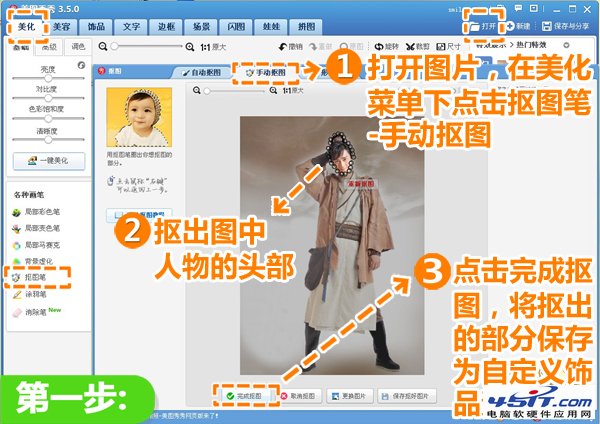
圖2
2、然後點擊“摳圖筆-自動摳圖”按鈕,用“摳圖筆”摳出圖中人物部分,點擊“完成摳圖”按鈕。
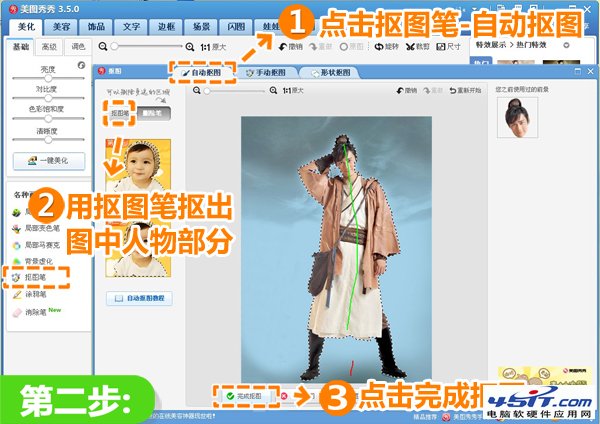
圖3
3、接著在彈出的新界面裡將背景分類切換為“可愛背景”,選擇如圖背景,然後調整摳出人物素材的大小和位置,在這裡可以將身體設置的稍小一點,點擊“確定”按鈕。
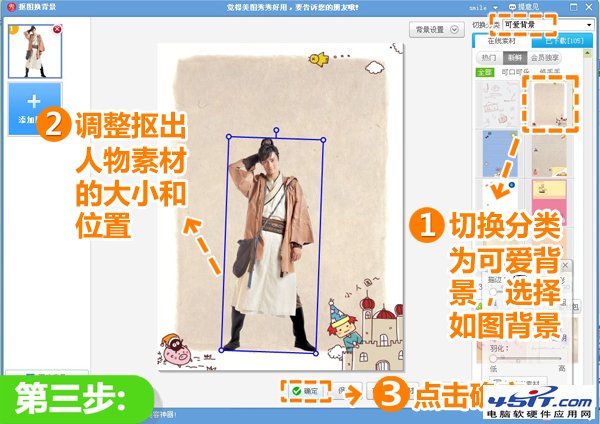
圖4
4、接下來在“飾品”菜單下點擊“用戶自定義”按鈕,選擇之前摳出的人物頭部素材,調整素材大小為150%,旋轉角度為6°,右鍵選擇合並素材。
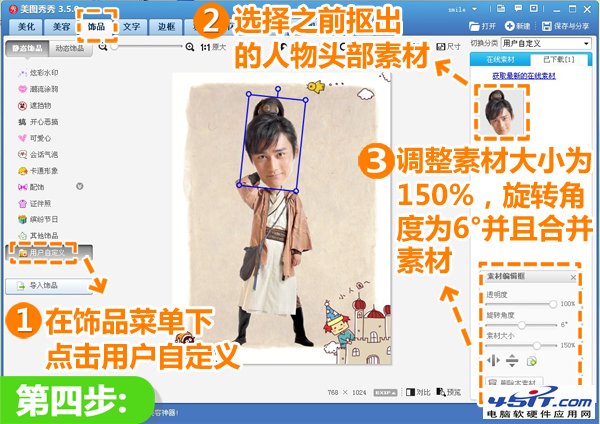
圖5
5、然後點擊“飾品-開心惡搞”按鈕,添加2次水滴素材,調整素材位置再合並素材。
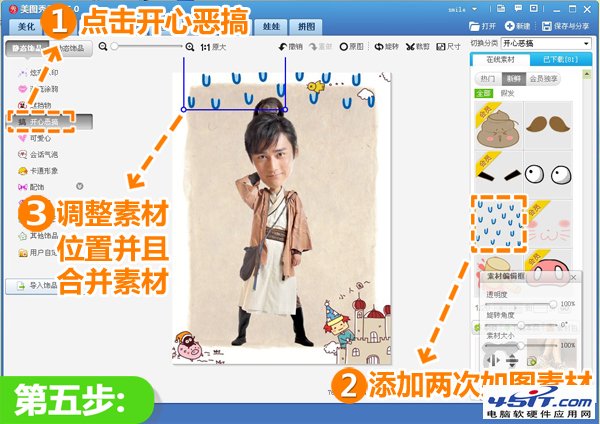
圖6
6、再點擊“飾品-卡通形象”按鈕,添加如圖素材,調整素材位置和旋轉角度為13°,就大功告成啦!
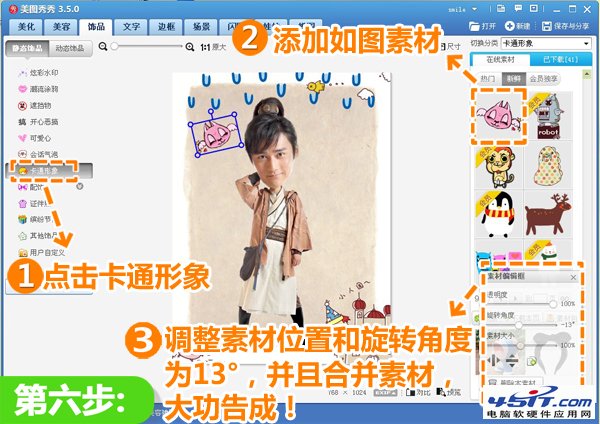
圖7
制作好了這樣的一張靖仇賣萌圖片,就可以發到貼吧、微博與朋友、網友一起分享啦!相比比較常規的明星圖簽,這樣新穎的賣萌大頭娃娃一定會博得很多好評的喲,如果你喜歡《軒轅劍》的其他主角,也可以如法炮制大頭娃娃哦!現在就來動手吧!